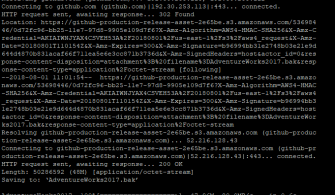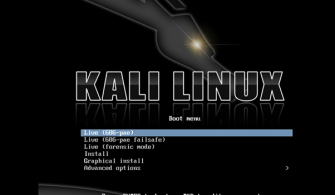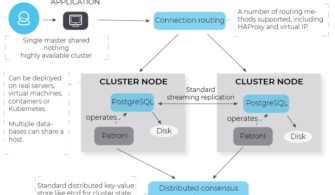Pardus Serimizde bu yazımızda Pardus 19’u yapılandırmaya devam ediyoruz. Bugün panel özelleştirmelerinden, yeni bir paneli nasıl ekleyebileceğimizden, panel üzerine ekleyebileceğimiz öğelerin neler olduğundan ve bu öğelerin hangi görevleri olduğundan, panellerin konumlandırılmasından bahsedeceğiz.
Önceki yazılarımızda olduğu gibi bu yazıdaki başlıklarımızı listeleyecek olursak;
- Panel Hakkında
- Panele Ekleyebileceğimiz Öğeler
- Panel Konumlandırılması
Bu yazıdaki kazanımlarımız bu başlıklar olacaktır.
Panel Hakkında
Pardus 19 XFCE Kurulumu yaptığınızda altta yer alan çubuğun adına panel denir. Bu paneli istediğiniz gibi özelleştirebilirsiniz.
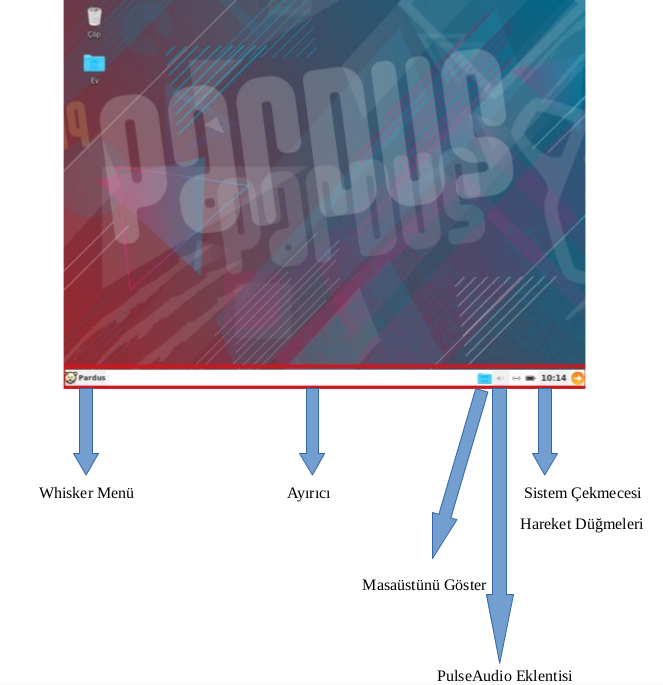
Bu sıralamayı Panel üzerinde sağ tıklayıp “Panel –> Panel Tercihleri–>Öğeler” yolunu izleyerek değiştirebilirsiniz.

Resim-2
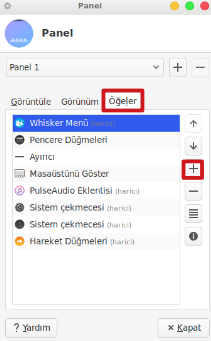
Resim-3
Panele Ekleyebileceğimiz Öğeler
- Başlatıcı: Uygulama Çalıştırıcısıdır.
- Ağ Ekranı: Ağ trafiğini gösterir.
- Ayırıcı: Panel öğeleri arasına boşluk veya ayraç ekler.
- Bildirim Eklentisi: Xfce paneli için bir bildirim eklentisidir.
- Boş Alan Denetleyici: Diskteki boş alanı gözlemler.
- Clipman: Pano yöneticisidir.
- Çalışma Alanı Değiştiricisi: Sanal masaüstleri arasında geçiş yapmamızı sağlar.
- Çöp Programcığı: Çöp kutusunu görüntüler.
- DiskPerformans Ekranı: Disk performansını gösterir.
- Dizin Menüsü: Menüde bir dizin ağacı gösterir.
- Ekran Görüntüsü: Tüm ekranın, etkin pencerenin veya belirli bir alanın ekran görüntüsünü alır.
- E-posta İzleyici: Posta kutularını yeni e-postalar için takip etmemizi sağlar.
- Genel İzleyici: Komutun çıktısını gösterir.
- Güç Yönetimi Eklentisi: Cihazlarımızın pil seviyelerini görüntülememizi ve ekran parlaklığı nı kontrol etmemizi sağlar.
- Hareket Düğmeleri: Çıkış, kilitleme veya diğer sistem seçenekleri yer alır.
- Hava Durumunu Güncelle: Mevcut hava durumunu gösterir.
- İşlemci Frekans Gözlemcisi: İşlemci frekansını ve işlemci yöneticisini gösterir.
- İşlemci Grafiği: İşlemci yükünü görsel olarak gösterir.
- Klavye Yerleşimleri: Klavye yerleşimi yapılandırma ve değiştirme eklentisidir.
- Masaüstünü Göster: Tüm pencereleri gizleyip masaüstünü gösterir.
- Notlar: Hızlı bir şekilde not almamızı sağlar.
- Pencere Düğmeleri: Açık pencereler arasında düğmeleri kullanarak geçiş yapmamızı sağlar.
- Pencere Listesi: Açık Pencereler arasında bir menü kullanarak geçiş yapmamızı sağlar.
- Pil Gözlemcisi: Pil durumunu gösterir ve gözlemler.
- PulseAudio Eklentisi: Pulseaudio ses sisteminin ses yüksekliğini ayarlar.
- Saat: Saat Kaç?
- Sistem Çekmecesi: Bildirim simgelerinin göründüğü alandır.
- Sistem Durumu: CPUyükü, SWAP kullanımı ve Bellek Ayakizini izlememizi sağlar.
- SmartBookmark: Websitelerini XFCE Panelinden sorgulamamızı sağlar.
- Sözlük: Çeşitli sözlükleri sorgulamak için eklentidir.
- Tarih & Saat: Basit bir takvimi olan, tarih ve saat programcığıdır.
- Uygulamalar Menüsü: Yüklenmiş uygulamaların kategorilerini içeren bir menü gösterir.
- Verve Komut Satırı: Otomatik tamamlama ve komut geçmişi tutabilen komut satırı arayüzüdür.
- Wavelan: Kablosuz ağ durumunu görüntüler.
- Whisker Menü: Kolayca yüklenen uygulamalara erişmek için bir menü gösterir.
- XFCE4 Alarm Eklentisi: XFCE paneli için bir alarm eklentisidir.
- Yerler: Dizinlere, belgelere ve ayrılabilir ortamlara erişmemizi sağlar.
Panellerin Konumlandırılması
Pardus 19’da XFCE4 Paneli aşağıda öntanımlı olarak gelir. Siz bu paneli istediğiniz gibi özelleştirmekte özgürsünüz.
“Görüntüle” sekmesine dönecek olursak;
Öncelikle Panel kilidini kaldıralım.
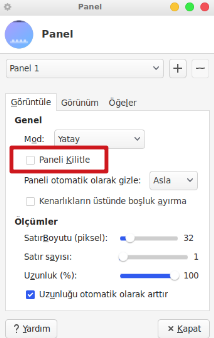
Resim-4
Panel kilidini kaldırdıktan sonra Resim 5 ve Resim 6’daki gibi panelin sol altına fare ile sağ tık’a basılı tutarak yatay olarak konumlandırmayı farklılaştırabiliriz.
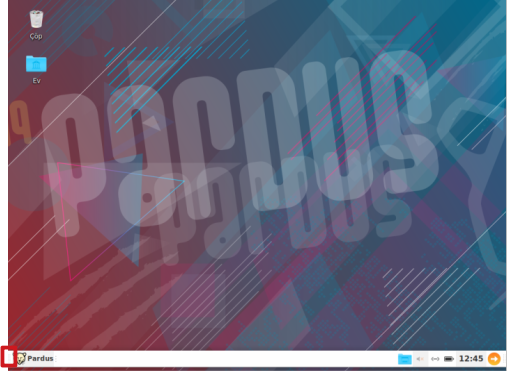
Resim-5

Resim-6
Ardından paneli tekrar kilitleyelim. Eğer Paneli taşıma işlemi tekrar yapmak istediğinizde Panelin kilidini kaldırmanız yeterli olacaktır.
Şimdi En çok kullandığım uygulamalar için yeni bir panel oluşturacağım.
Bunun için menü üzerinde “Panel” araması yapalım.
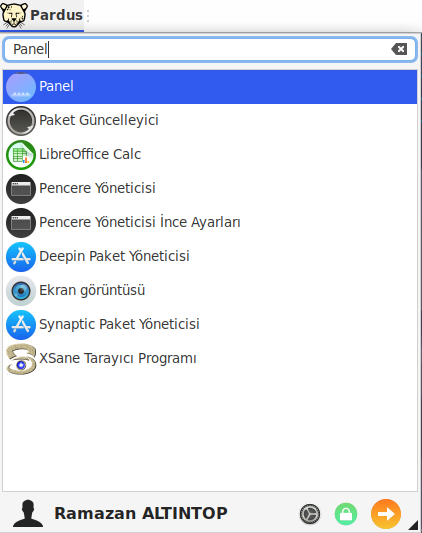
Resim-7
“+” butonuna tıklayarak yeni bir panel oluşturalım.
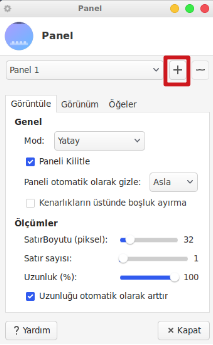
Resim-8
“Paneli otomatik olarak gizle” seçeneklerinden “Akıllıca” seçimini yapalım.
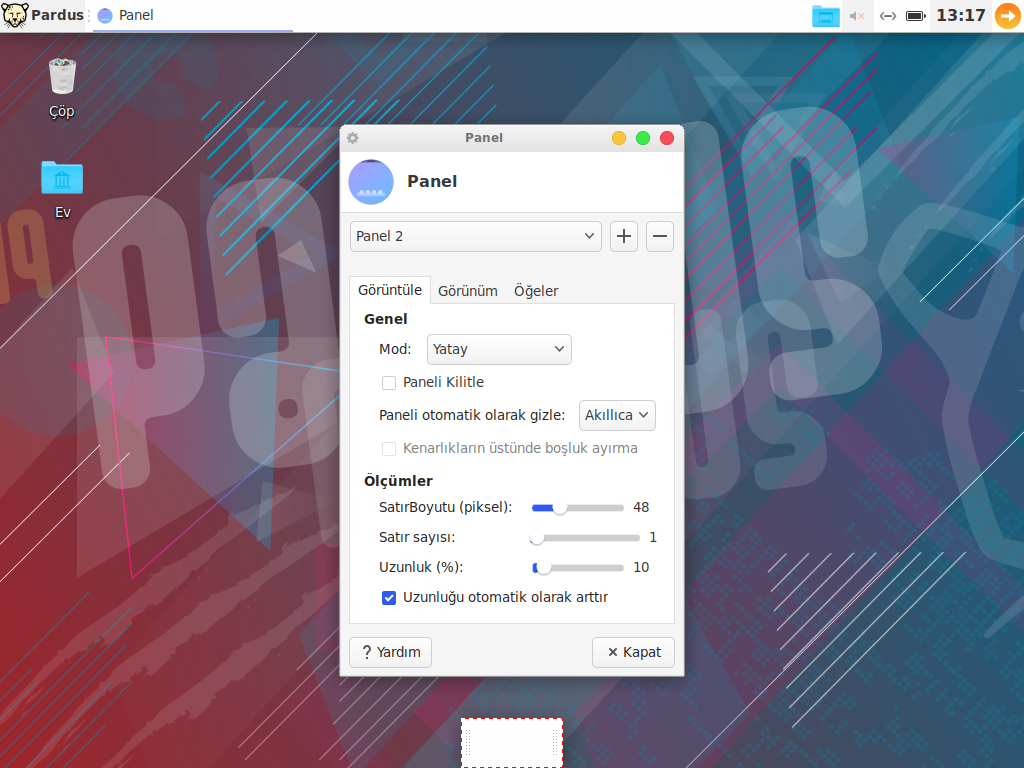
Resim-9
“Görünüm” sekmesine geçelim ve saydamlaştırma yapalım.
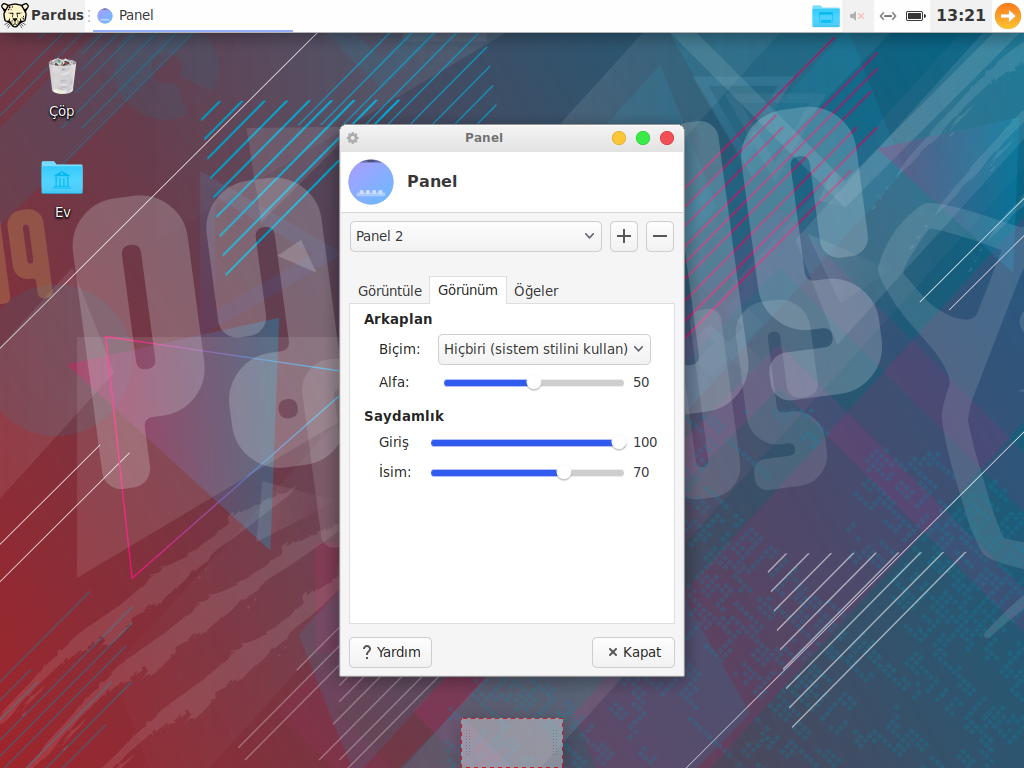
Resim-10
Son olarak Paneli kilitleyip çıkalım.
Menümüz üzerinde “Uçbirim –> Sağ Tık –> Panele Ekle” yolunu izleyelim.
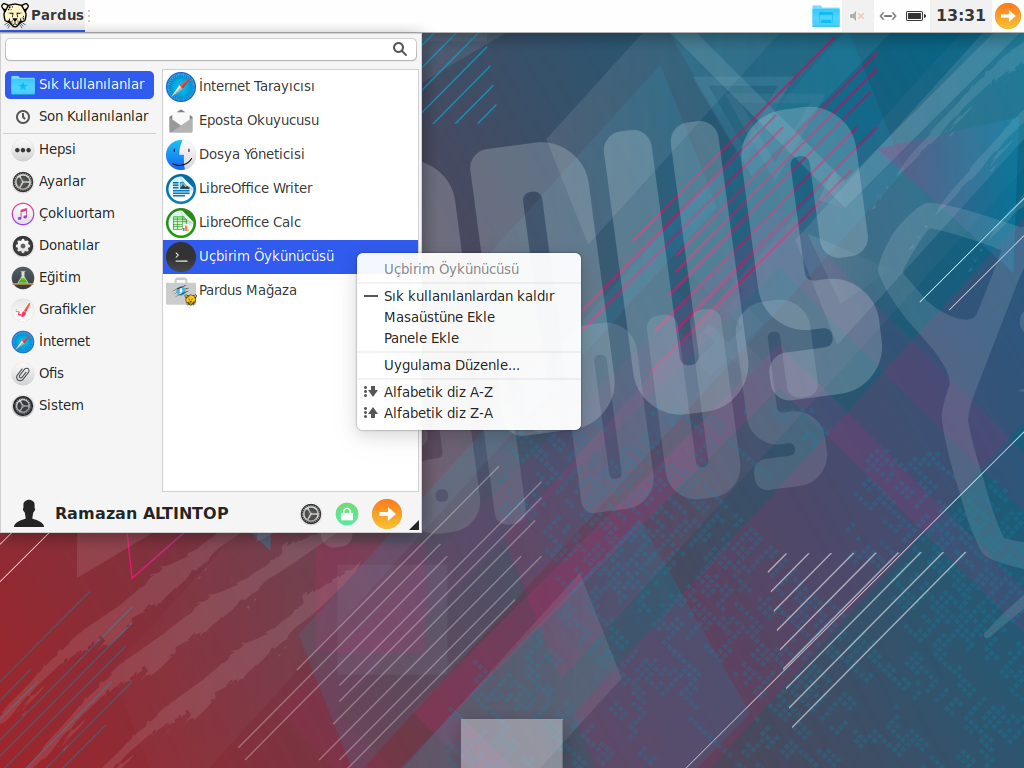
Resim-11
“Panel 2” seçimini yapıp “Ekle” diyelim.
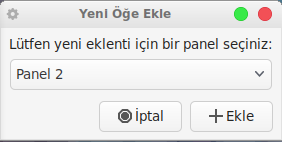
Resim-12
Menü üzerinden diğer başlatıcıları da Panele ekleyebilirsiniz.
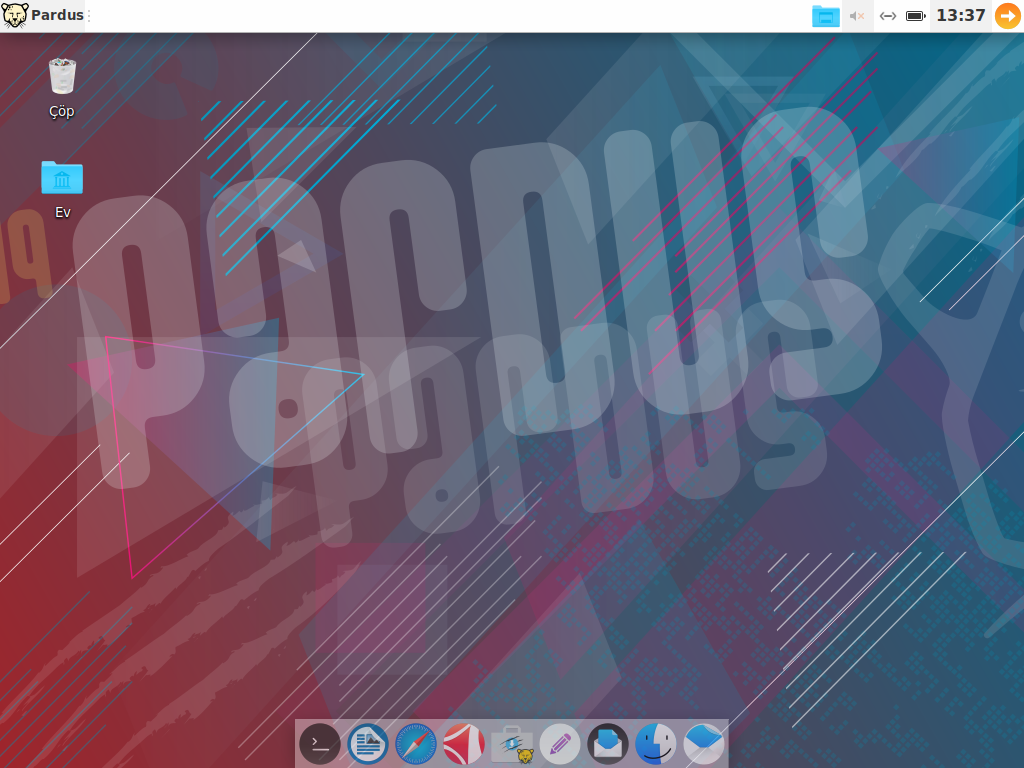
Resim-13
Böyle kullanıma alışık değilseniz şu şekilde de sistemimizi kullanabiliriz.
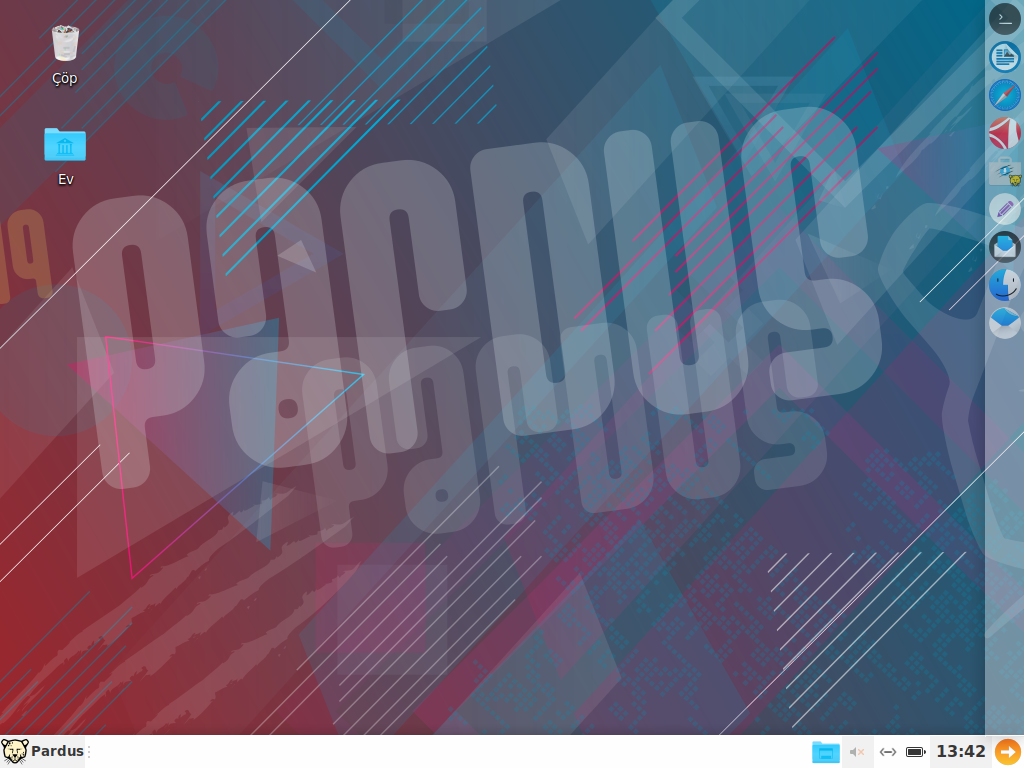
Resim-14
Yada masaüstüne başlatıcıları ekleyerek hiç panel kullanmadan kullanabilirsiniz.
Menümüze girelim ve “Uçbirim –> Sağ tık –> Masaüstüne Ekle” Seçeneğiyle istediğiniz başlatıcıları masaüstüne oluşturabilirsiniz.
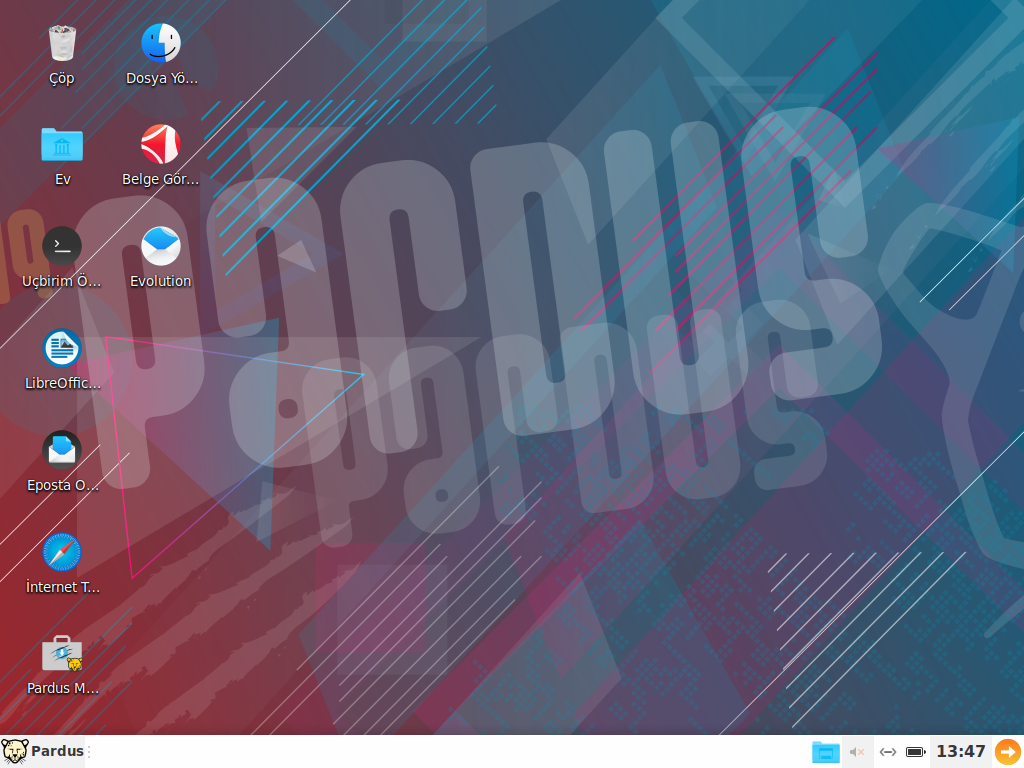
Resim-15
Bu konuyla ilgili sorularınızı alt kısımda bulunan yorumlar alanını kullanarak sorabilirsiniz.
Referanslar
TAGs: pardus 19, pardus yapılandırma, pardus kişiselleştirme, open-source, nasıl yapılır, pardus panel özelleştirme, pardus panel öğeleri, gnu, linux